wasd键盘变成上下左右的解决办法:1、找到键盘上的快捷键“FN+W键”,并同时按下“FN+W键”;2、直接将键盘的插口从电脑上拔出后重新插入即可。 本文操作环境:Windows7系统,DELL G3电
wasd键盘变成上下左右的解决办法:1、找到键盘上的快捷键“FN+W键”,并同时按下“FN+W键”;2、直接将键盘的插口从电脑上拔出后重新插入即可。

本文操作环境:Windows7系统,DELL G3电脑
原因:可能误触“FN+W键”快捷键,导致键盘的WASD和上下左右互换了 。
解决方法:
方法一:
1、下图为键盘的WASD和上下左右按键位置。
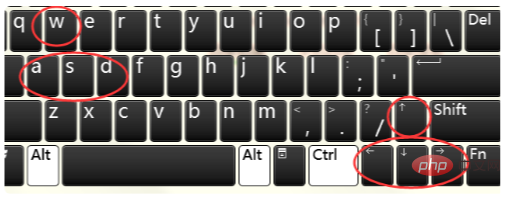
2、找到键盘上的快捷键“FN+W键”,同时按下“FN+W键”即可让WASD和上下左右功能恢复成常规操作。
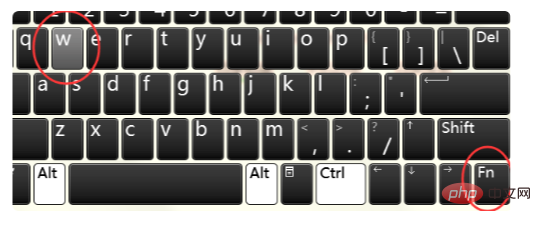
方法二:
1、或者可以直接将键盘的插口从电脑上拔出后重新插入即可恢复原始设定。

2、如果想要再次进行互换,就再次同时按下“FN+W键”即可进行WASD和上下左右的互换。
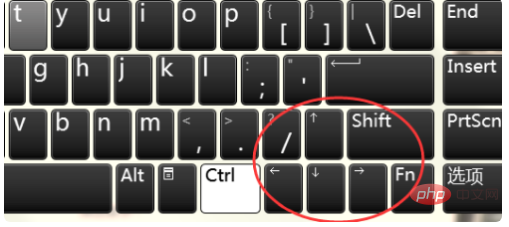
以上就是wasd键盘变成上下左右怎么办的详细内容,更多请关注自由互联其它相关文章!
